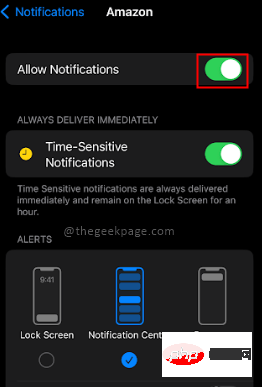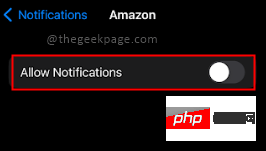我们将在手机上安装如此多的应用程序。大多数应用程序都会有推送通知来提醒您。通知可以是交易通知、来电通知或收到的社交媒体更新通知等。安装应用后,您可能会收到过多的通知提醒。这可能会分散您对自己专注的工作的注意力,或者可能会分散您周围环境的注意力。如果您在办公室或正在处理任何重要工作,则可能需要关闭通知警报,而不是将电话置于静音模式。此外,您可以尝试将通知从锁定屏幕移动到通知中心,或者您可以在方便时在锁定屏幕上看到它们,而不是横幅。让我们看看如何在下面的iphone中的锁定屏幕/通知中心/横幅上关闭通知警报。
在 iPhone 上打开通知提醒
步骤1:在iPhone上打开“设置”。
第 2 步:向下滚动以选择通知。
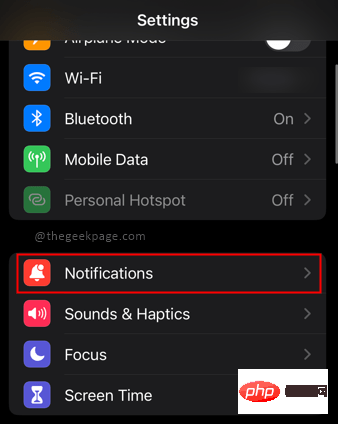
步骤3:选择要更改通知设置的任何应用程序。
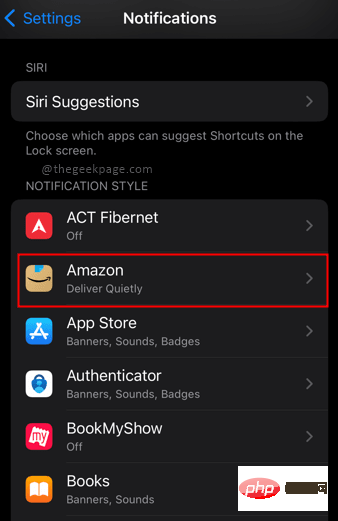
步骤4:从锁定屏幕,通知中心或横幅的3个选项中的任何一个中进行选择。根据您选择的选项,它将在锁定屏幕或横幅中或在通知中心中可用。如果要在一个地方查找所有通知,可以选择通知中心,并且这样做可能不会错过任何通知。您可以随时转到通知中心并检查通知。
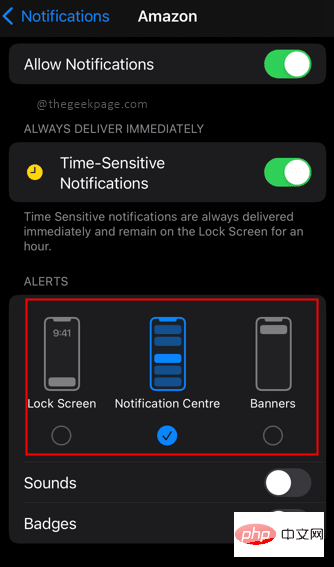
注:
1.您可以选择3个中的任何一个作为组合,以确定通知的显示位置。您也可以为其他应用程序选择此选项。需要注意的一件事是,这需要为每个应用程序单独完成。在这种情况下,一个设置并不适合所有应用。某些应用程序将允许您仅使用横幅或通知中心。
2.如果您不想永远从应用程序接收通知,则可以禁用“允许通知”选项。